Kun tietokoneiden käyttö lisääntyy jokapäiväisessä elämässämme, jopa yksinkertainen käyttäjä voi joutua vaihtamaan tiedostotyypin muodosta toiseen. Jokaisella tiedostomuodolla on omat ominaisuutensa. Esimerkiksi .txt-tiedosto avautuu todennäköisesti tekstieditorissa, kun taas html-tiedosto käynnistetään oletusselaimessasi.

Tiedostomuodon analogia
Vaikka tiedostojen sisältö saattaa olla sama, tiedostotyypillä on paljon merkitystä. Tiedostotyypin vaihtaminen on melko yksinkertaista ja suoraviivaista. Joissakin tapauksissa tiedostotyypin muuttaminen muuttuu tiedostosta käyttökelvottomaksi. Siksi on suositeltavaa, että tiedät tarkalleen mitä olet tekemässä, ja tee myös lisäkopio tiedostosta.
Näytetään tiedostopääte ja muutetaan tiedostomuotoa
Oletusarvoisesti Windows ei näytä tiedostomuotoa kaikkien tiedostojen vieressä. Esimerkiksi, jos tiedosto on tekstitiedosto, sen nimi ei näytä ”ap puals.txt”. Sen sijaan se näyttää vain 'sovelluksia'. Ensinnäkin me tulemme Ota tiedostotunnisteet käyttöön ja sitten perusnimeämisen avulla muutamme tiedostotunnistetta. Voit myös valita nimeä tiedostot uudelleen jos on paljon tiedostoja, joiden tyyppi on vaihdettava.
- Paina Windows + E, napsauta Näytä ylimmän nauhan. Napsauta nyt Vaihtoehdot ja valitse vaihtoehto Muuta kansio- ja hakuvaihtoehtoja .

Muuta kansiota ja hakuvaihtoehtoja - Windows Explorer
- Nyt poista valinta vaihtoehto Piilota tunnettujen tiedostotyyppien laajennukset . Nyt kaikkien tiedostojen tiedostotunnisteet näkyvät nimiensä vieressä.
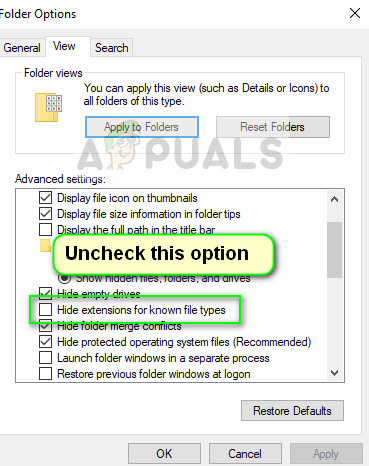
Tiedostotunnisteiden käyttöönotto - Windows Explorer
- Siirry nyt tiedostoon, jonka tiedostomuotoa haluat muuttaa. Napsauta sitä hiiren kakkospainikkeella ja valitse Nimeä uudelleen .
- Vaihda nyt tiedoston laajennus sen tyyppiseksi laajennukseksi, johon haluat vaihtaa. Tässä esimerkissä muutamme tekstitiedoston python-tiedostoksi. Tekstitiedoston laajennukset ovat ”txt” ja python ”py”.

Tiedostotyypin muuttamisprosessi
Tässä on luettelo yleisistä tiedostotunnisteista, joita käytetään laskentamaailmassa. Olemme listanneet ne tyypin mukaan.
Tekstitiedostot
.DOC Microsoft Word Document .DOCX Microsoft Word Open XML Document .LOG Log File.MSG Outlook Mail Message .ODT OpenDocument Text Document .PAGES Pages Document .RTF Rich Text Format File .TEX LaTeX Source Document .TXT Plain Text File .WPD WordPerfect Document .WPS Microsoft Works -sanaprosessorin asiakirja
Äänitiedostot
.AIF Audio Interchange File Format .IFF Interchange File Format .M3U Media Playlist File .M4A MPEG-4 Audio File .MID MIDI File .MP3 MP3 Audio File .MPA MPEG-2 Audio File .WAV WAVE Audio File .WMA Windows Media Audio File.
Laskentataulukotiedostot
.XLR Works Spreadsheet .XLS Excel-laskentataulukko .XLSX Microsoft Excel Avaa XML-laskentataulukko
Tiedostot
.CSV-pilkuilla erotetut arvotiedosto .DAT-tiedostot. Unix-tiedostoarkisto .VCF vCard-tiedosto .XML XML-tiedosto2 minuuttia luettu























